易用截图是一款绿色免费的电脑屏幕截图软件,该截图工具的最大特色就是相对于现有截图软件在截取网页时不能同时截获IE工具栏的弊病,本软件支持IE工具栏和IE网页内容的完整截图方式。支持全屏幕截图、区域截图、窗口截图、IE截图等多种截图方式。
使用方法
一、启动软件后进入“程序信息”界面,这里显示了本软件的一些基本信息。
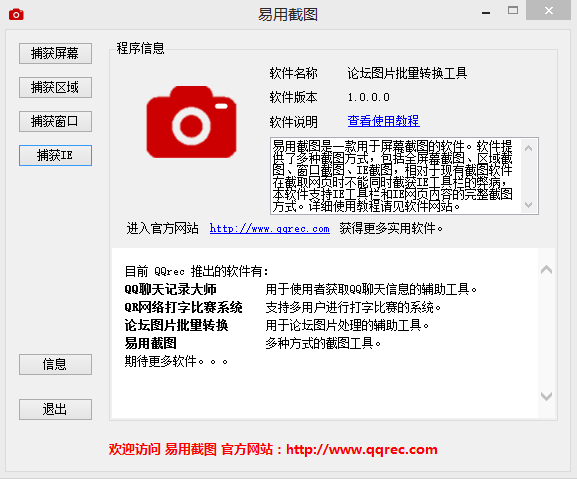
二、点击“捕获屏幕”进入屏幕截图。软件提供了三种方式的屏幕截图:
1、常规捕获。点击“捕获”按钮后,软件将最小化并对整个屏幕进行截图。
2、定时捕获。点击“定时捕获”按钮后,软件将按照设定的时间对整个屏幕进行截图。
3、连续捕获。点击“连续捕获”按钮后,软件将按照设置的时间间隔对整个屏幕进行多次截图。
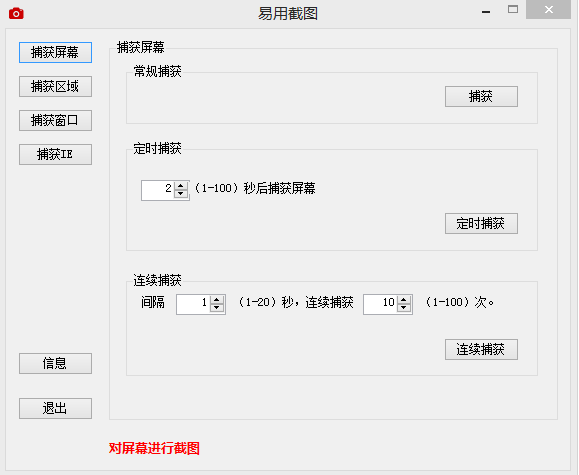
三、点击“捕获区域”进入区域截图。同“捕获屏幕”,软件也提供了三种方式的区域截图:
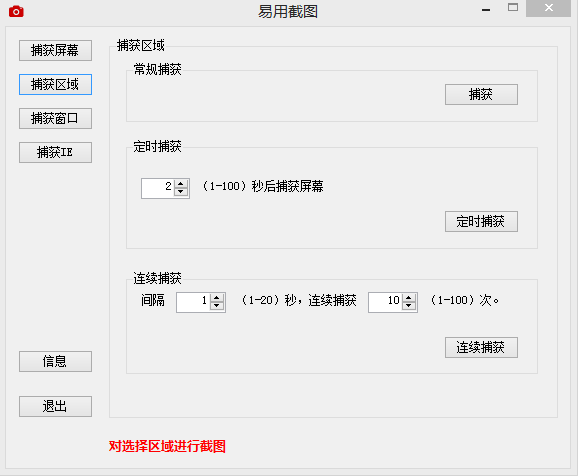
点击相应按钮,将先进行区域选择,按下“确定”按钮后,即开始截图。
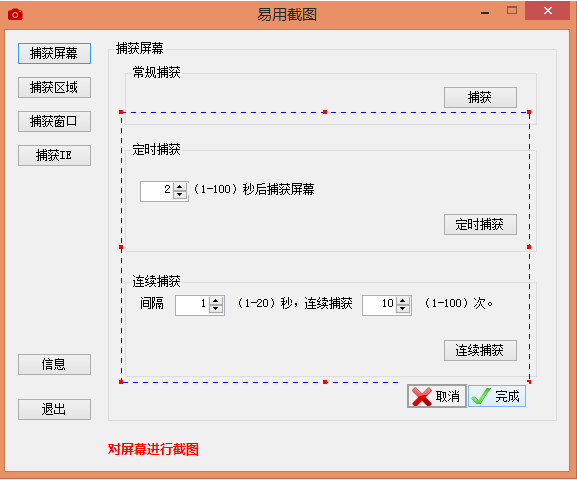
四、点击“捕获窗口”,软件将列出当前已经打开的窗口,选择需要截图的窗口,再点击“捕获”按钮即可对该窗口进行截图。
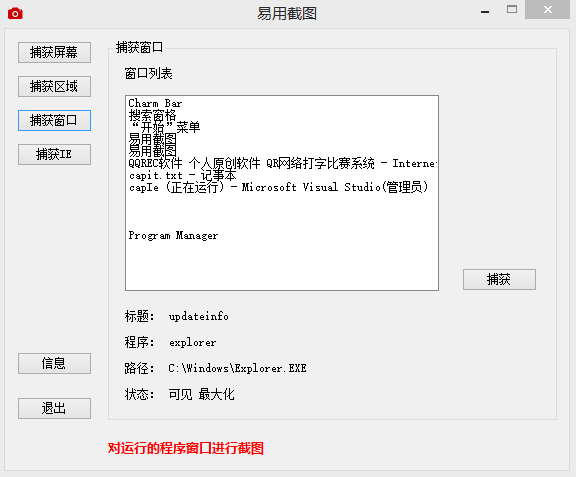
五、点击“捕获IE”,软件将列出当前已经打开的IE窗口,选择需要截图的窗口,再点击“捕获”按钮即可对该IE窗口进行截图。
软件提供了2个选项进行IE截图:
1、IE工具栏:选中此项,软件截图时会将IE工具栏(包括菜单、地址栏等)一起截图。
2、整个网页:选中此项,软件会将整个网页(包括看不见的部分)截下,否则,软件将只截取网页看得见的部分。
3、注意,当IE最小化或者所在IE显示的是别的网页时,选中的网页不可截图。
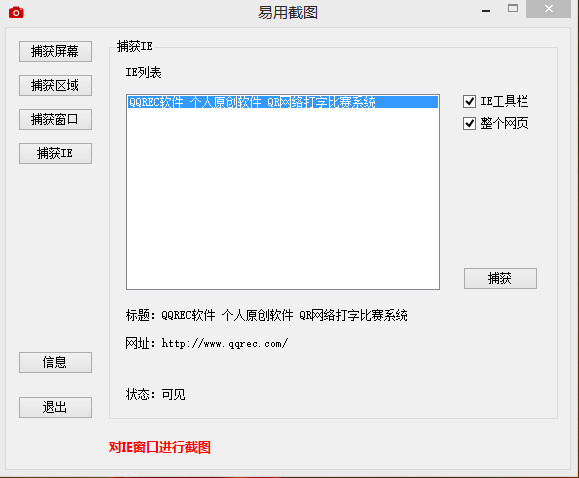
这是QQrec网站首页的截图示例:

通常对网页截图的软件是不会捕获IE工具栏的:
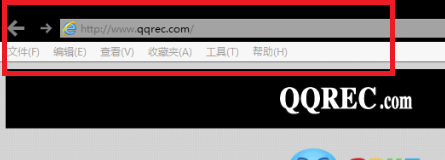
∨ 展开

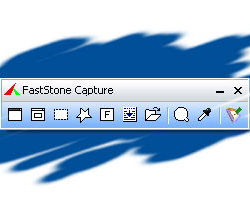 FSCapture中文版
FSCapture中文版 LightShot中文版
LightShot中文版 嗨格式录屏大师
嗨格式录屏大师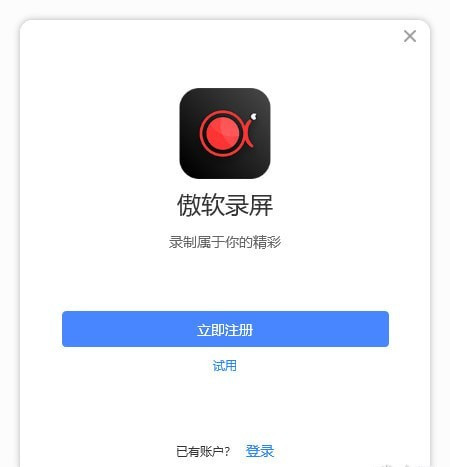 傲软录屏软件2024
傲软录屏软件2024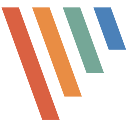 PicPick中文版
PicPick中文版 EV录屏PC端
EV录屏PC端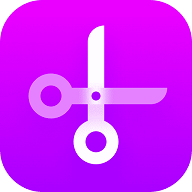 截图大师
截图大师 kk录像机
kk录像机 FastStone Capture汉化版
FastStone Capture汉化版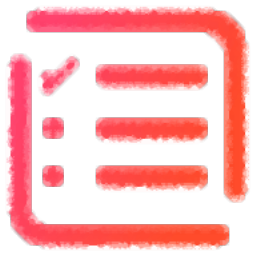 蓝牛截图助手
蓝牛截图助手 Ashampoo Snap 11截图软件
Ashampoo Snap 11截图软件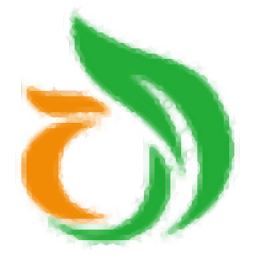 鱼知凡录屏工具PC版
鱼知凡录屏工具PC版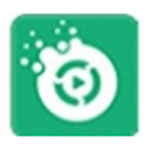 dhf录屏软件
dhf录屏软件 Ashampoo Magical Snap
Ashampoo Magical Snap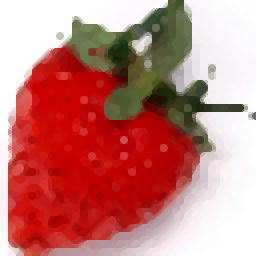 RecoderPro
RecoderPro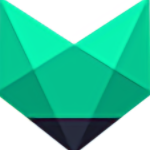 神狐录像机PC版
神狐录像机PC版 智速OCR识别软件
智速OCR识别软件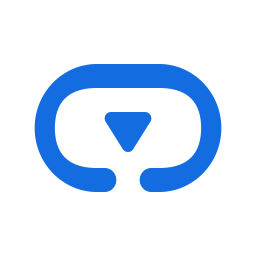 百度VR-AI拍
百度VR-AI拍 MiniCap截图软件
MiniCap截图软件 阳光录课宝PC版
阳光录课宝PC版
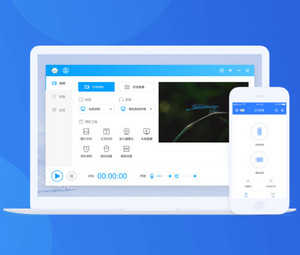
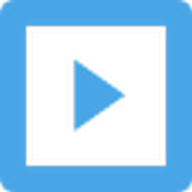


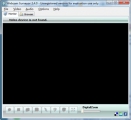

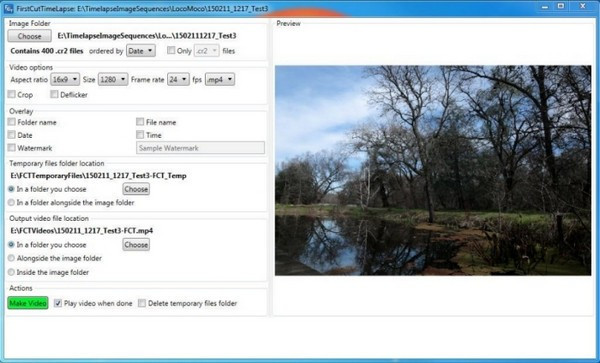

 截图工具
截图工具 Spx截图工具中文版
Spx截图工具中文版 PicPick最新版
PicPick最新版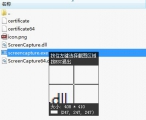 搜狗截图工具
搜狗截图工具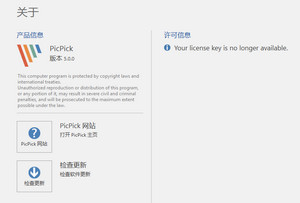 PicPick中文版
PicPick中文版 PicPick破解
PicPick破解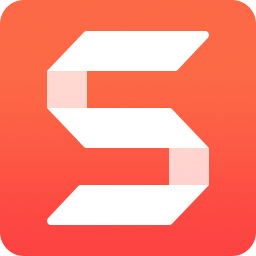 Snagit 2018 破解
Snagit 2018 破解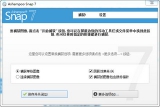 Ashampoo Snap 10 中文版
Ashampoo Snap 10 中文版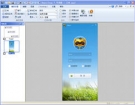 HyperSnap8绿色版
HyperSnap8绿色版 欢乐截图
欢乐截图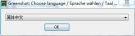 Greenshot 屏幕截图软件
Greenshot 屏幕截图软件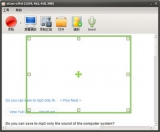 oCam绿色版
oCam绿色版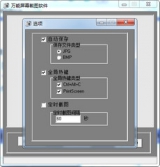 万能屏幕截图软件
万能屏幕截图软件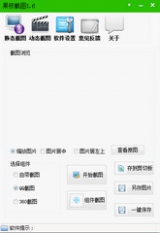 果核截图
果核截图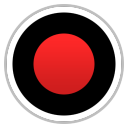 bandicam班迪录屏 6.2.4.2083 官方正式版
bandicam班迪录屏 6.2.4.2083 官方正式版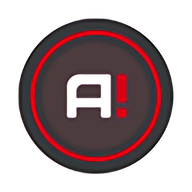 Mirillis Action中文注册版 4.30.4 绿色版
Mirillis Action中文注册版 4.30.4 绿色版 Camtasia Studio电脑版 22.0 官方版
Camtasia Studio电脑版 22.0 官方版 Bandicam班迪录屏中文免安装 6.0.4.2024 绿色版
Bandicam班迪录屏中文免安装 6.0.4.2024 绿色版 Bandicam班迪录屏64位 6.0.4.2024 绿色版
Bandicam班迪录屏64位 6.0.4.2024 绿色版